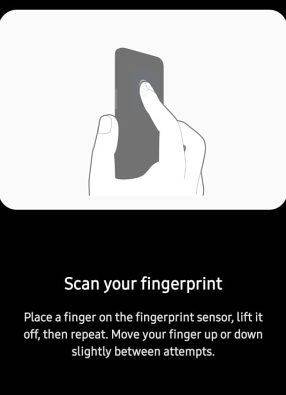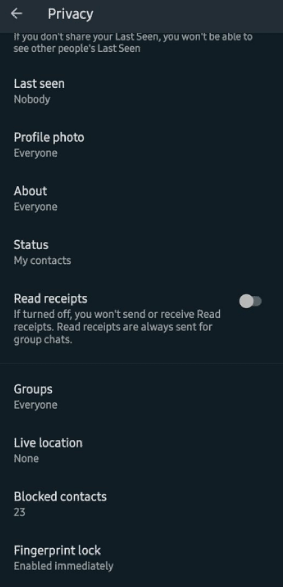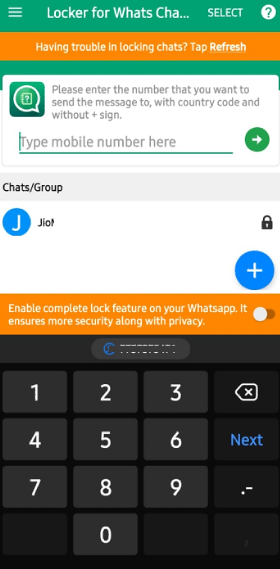WhatsApp on populaarne kiirsuhtlusrakendus, mis ei vaja tutvustamist, kuna see on populaarne kogu maailmas ja seda kasutavad miljardid inimesed. Kuigi see on lõbus rakendus ja enamik sõnumeid saadetakse pere ja sõpradega, võib esineda teatud vestlusi, mida te ei soovi teistega jagada. See juhend aitab kasutajatel kaitsta oma WhatsAppi inimeste nuhkimise eest, lukustades selle oma sõrmejäljega.
Märkus. Selles juhendis selgitatakse, kuidas WhatsApp sõrmejäljega lukustada nende Android-nutitelefonide jaoks, mis ühilduvad sõrmejäljeskanneriga ja millel on vajalik riistvara.
Kuidas seadistada WhatsAppis sõrmejäljelukk
Sisuloend
WhatsAppis on sõrmejäljeluku rakendamiseks kaks võimalust, kasutada WhatsAppi pakutavat vaikemeetodit või kasutada kolmanda osapoole rakendust.
Kuidas Whatsappi sõrmejälge panna – vaikemeetod
Pilt: YouTube
WhatsApp on võimaldanud kasutajatel rakendada WhatsAppis sõrmejäljeluku nendele telefonidele, mis seda funktsiooni toetavad. Siin on sammud sõrmejälje autentimise lubamiseks WhatsAppis.
1. samm: veenduge, et olete oma nutitelefonis määranud sõrmejälje mustri. Seda saab teha rakenduse Seaded kaudu .
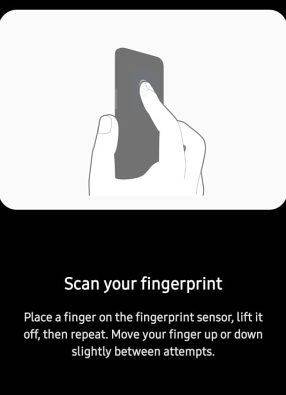
2. samm: käivitage rakendus WhatsApp ja puudutage rippmenüü kuvamiseks paremas ülanurgas kolme punkti.
3. samm: valige Seaded ja seejärel puudutage valikut Kontod.
4. samm: puudutage täiendavalt valikut Privaatsus ja kerige alla, kuni näete sõrmejälje lukku, ja puudutage seda.
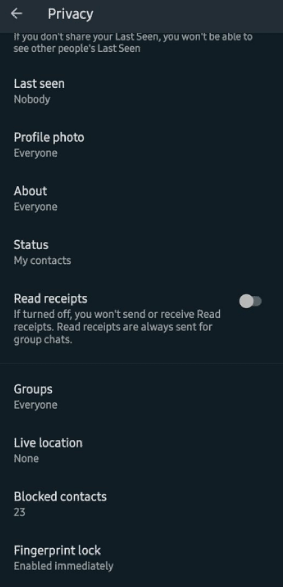
5. samm: lubage sõrmejäljega avamine ja valige automaatne lukustusaeg, mis tagab, millal teie WhatsApp lukustada.
Kui olete need sammud edukalt sooritanud, leiate järgmisel korral WhatsAppis luku, mille saab hõlpsasti sõrmejälje abil avada.
Kuidas Whatsappi sõrmejäljega lukustada – Whats Chati rakenduse kapp
Alternatiivne meetod WhatsAppi vaikerakendusele on kasutada kolmanda osapoole rakendust, mida tuntakse Locker for Whats Chat App nime all . Siin on juhised selle rakenduse abil WhatsAppi sõrmejälgede lisamiseks.
1. toiming: laadige Google Play poest alla ja installige rakendus Locker for Whats Chat .

2. samm: käivitage rakendus, puudutades loodud otseteed ja rakendus palub teil luua ja kinnitada 4-kohaline pääsukood.

3. samm: järgmisel ekraanil palutakse teil kinnitada pääsukoodi taastamise e-posti aadress juhuks, kui unustate oma pääsukoodi. Edasi jätkamiseks klõpsake nuppu Salvesta või hilisemaks lisamiseks jätke see protsess vahele.
4. samm : puudutage vasakus ülanurgas hamburgeri menüüd ja puudutage valikut Seaded.
5. samm : lubage rakenduse lukustuse ja sõrmejälje autentimise valikud, lükates nende kõrval olevat lülitit paremale.
Nüüd väljuge sellest rakendusest ja proovige käivitada WhatsApp. Seejärel peate sisestama sammus 2 määratud pääsukoodi või kasutama WhatsAppi rakenduse avamiseks oma sõrmejälge.
Miks peaksin Whatsi vestlusrakenduse jaoks lockerit kasutama vaikemeetodil?
Kui olete segaduses, millise meetodi peaksite oma sõrmejälje WhatsAppi kandmiseks valima, peate enne selle otsuse tegemist teadma teatud funktsioone . Rakendusel Locker for Whats Chat on lisaks WhatsAppis sõrmejäljeluku rakendamisele kaks ainulaadset funktsiooni, mis pole WhatsAppi vaikerakendusega saadaval.
Individuaalsete vestluste lukustamine . WhatsAppi vaikelukustusfunktsioon võimaldab kasutajatel rakendada sõrmejäljeluku kogu WhatsAppi rakendusele. Kuid rakenduse Locker for Whats Chat abil saate mitte ainult lukustada kogu rakenduse, vaid valida ka üksikud vestlused, mille soovite lukustada, ja lasta ülejäänud WhatsAppil kõigile avaneda.
Saada WhatsAppi sõnum tundmatule numbrile. Üks WhatsAppis kõige sagedamini puuduvaid funktsioone on see, et te ei saa Whatsapi numbrit teisele numbrile saata, kui see pole teie kontaktina salvestatud. Selle piirangu saab ületada rakendusega Locker For Whats Chat, kuna selle rakendusega saate saata WhatsAppi sõnumi mis tahes numbrile (kaasa arvatud endale), sisestades riigikoodi ja sellele järgneva numbri.
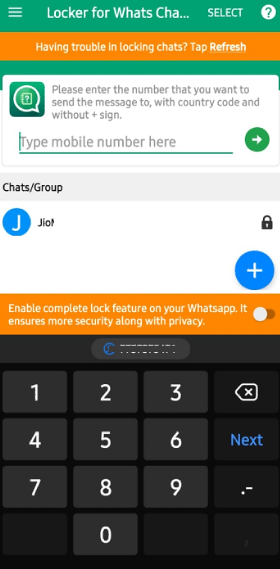
Viimane sõna sõrmejäljeluku seadistamise kohta WhatsAppis
Ülaltoodud kaks meetodit WhatsAppi sõrmejäljega lukustamiseks on kõige lihtsamad meetodid, mida saab kasutada WhatsAppis sõrmejäljeluku määramiseks. Kui soovite lihtsalt kogu WhatsAppi lukustada, sobib teile vaikemeetod. Kuid ainult üksikute vestluste lukustamiseks ja WhatsAppi sõnumite saatmiseks tundmatutele numbritele peate kasutama tasuta rakendust – Locker for Whats Chat App.
Jälgi meid sotsiaalmeedias – Facebookis , Instagramis ja YouTube’is . Kui teil on küsimusi või ettepanekuid, andke meile teada allpool olevas kommentaaride jaotises. Soovime teiega lahenduse leidmiseks tagasi pöörduda. Postitame regulaarselt näpunäiteid ja nippe ning vastuseid levinud tehnoloogiaga seotud probleemidele.